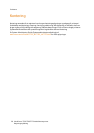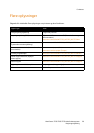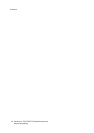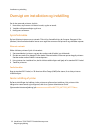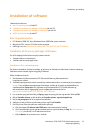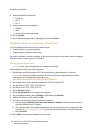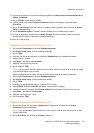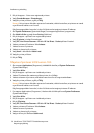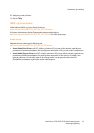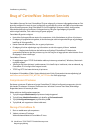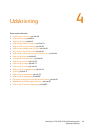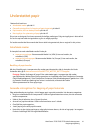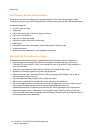Installation og indstilling
WorkCentre 7755/7765/7775 Multifunktionsprinter
Betjeningsvejledning
36
3. Klik på knappen + i listen over registrerede printere.
4. Vælg Standardbrowser i Printerbrowser.
5. Vælg din printer på listen, og klik på Tilføj.
Bemærk: Hvis printeren ikke blev registreret af netværket, skal du kontrollere, at printeren er tændt
og at Ethernet-kablet er sat i korrekt.
Følg fremgangsmåden herunder, hvis du vil tilslutte ved at angive printerens IP-adresse:
1. Åbn System Preferences (Systemindstillinger) fra mappen Applications (programmer).
2. Åbn Udskriv & fax og vælg fanen Printing (Udskriver).
3. Klik på knappen + på listen over registrerede printere.
4. Vælg IP-printer i vinduet Printerbrowser.
5. Vælg IPP, Line Printer Daemon – LPD eller HP Jet Direct - Socket på listen Protokol.
6. Indtast printerens IP-adresse i feltet Adresse.
7. Indtast et navn til printeren.
8. Indtast en placering til printeren.
9. Vælg Xerox i rullemenuen Udskriv med.
10. Vælg din printer på listen.
11. Klik på Tilføj.
Tilføjelse af printeren til OS X version 10.5
1. Åbn mappen Applications (Programmer), dobbeltklik derefter på System Preferences
(Systemindstillinger).
2. Vælg Print & Fax.
3. Klik på knappen + på listen over installerede printere.
4. Indtast IP-adresse eller værtsnavn på den printer, du vil tilføje.
5. Indtast et kønavn til printeren, eller lad det være tomt for at bruge standardkøen.
6. Vælg din printer på listen, og klik på Tilføj.
Bemærk: Hvis printeren ikke blev registreret af netværket, skal du kontrollere, at printeren er tændt
og at Ethernet-kablet er sat i korrekt.
Følg fremgangsmåden herunder, hvis du vil tilslutte ved at angive printerens IP-adresse:
1. Fra mappen Applications (Programmer) i docken skal du klikke på ikonet System Preferences
(Systemindstillinger).
2. Vælg Print & Fax.
3. Klik på knappen + på listen over installerede printere.
4. Klik på IP-printer.
5. Vælg IPP, Line Printer Daemon – LPD eller HP Jet Direct - Socket på listen Protokol.
6. Indtast printerens IP-adresse i feltet Adresse.
7. Indtast et navn til printeren.
8. Indtast en placering til printeren.
9. Vælg en driver på rullelisten Udskriv med.